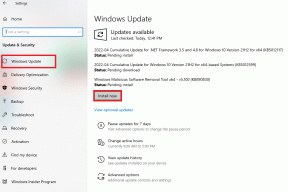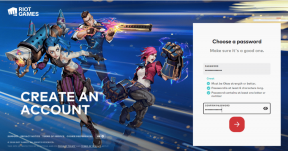Отключить автоматическое обслуживание в Windows 10
Разное / / November 28, 2021
Когда ваш компьютер простаивает, Windows 10 выполняет автоматическое обслуживание, включая обновление Windows, сканирование безопасности, диагностику системы и т. Д. Windows запускает автоматическое обслуживание ежедневно, когда вы не используете свой компьютер. Если вы используете компьютер в запланированное время обслуживания, то автоматическое обслуживание будет запущено в следующий раз, когда ваш компьютер будет бездействовать.
Целью автоматического обслуживания является оптимизация вашего ПК и выполнение различных фоновых задач, когда ваш компьютер не используется, что улучшает производительность вашей системы, поэтому отключение обслуживания системы может быть плохим идея. Если вы не хотите запускать автоматическое обслуживание в запланированное время, вы можете отложить его.

Хотя я уже сказал, что отключение автоматического обслуживания - не лучшая идея, в некоторых случаях вам может потребоваться отключить его. Например, если ваш компьютер зависает во время автоматического обслуживания, вам следует отключить обслуживание, чтобы устранить проблему. В любом случае, не теряя времени, давайте посмотрим, как отключить автоматическое обслуживание в Windows 10 с помощью приведенного ниже руководства.
СОДЕРЖАНИЕ
- Отключить автоматическое обслуживание в Windows 10
- Метод 1: изменить график автоматического обслуживания
- Метод 2: отключить автоматическое обслуживание в Windows 10
- Метод 3: отключить автоматическое обслуживание с помощью планировщика заданий
Отключить автоматическое обслуживание в Windows 10
Убедись в создать точку восстановления на всякий случай что-то пойдет не так.
Во-первых, давайте посмотрим, как вы можете изменить расписание автоматического обслуживания, а затем, если это не сработает для вас, вы можете легко отключить автоматическое обслуживание.
Метод 1: изменить график автоматического обслуживания
1. Введите Панель управления в строке поиска окна и нажмите клавишу ВВОД.

2. Нажмите на Система и безопасность затем нажмите на Безопасность и обслуживание.
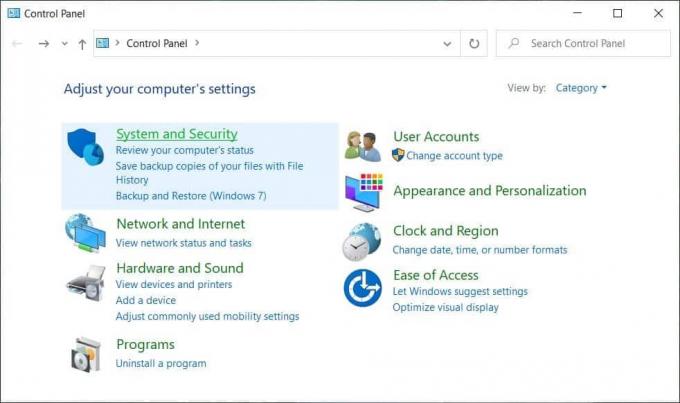
3. Теперь разверните Обслуживание нажав на направленная вниз стрелка.
4. Затем нажмите «Изменить настройки обслуживания»В разделе« Автоматическое обслуживание ».

5. Выберите время, в которое вы хотите запустить автоматическое обслуживание. а затем установите или снимите флажок "Разрешить плановое обслуживание выводить мой компьютер из спящего режима в назначенное время“.
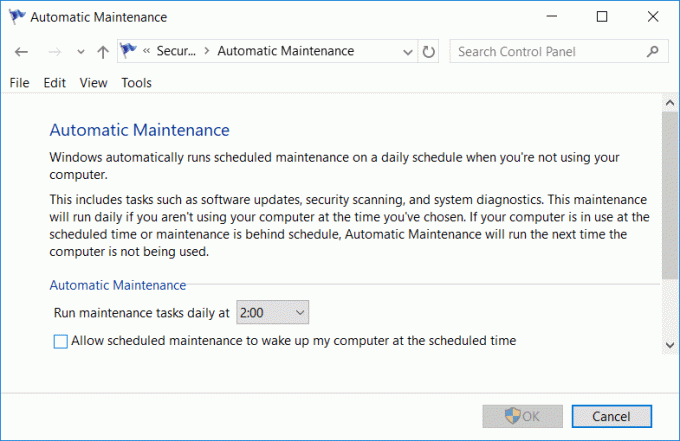
6. После завершения настройки планового обслуживания нажмите ОК.
7. Перезагрузите компьютер, чтобы сохранить изменения.
Метод 2: отключить автоматическое обслуживание в Windows 10
1. Нажмите Windows Key + R, затем введите regedit и нажмите Enter, чтобы открыть Редактор реестра.

2. Перейдите к следующему разделу реестра:
HKEY_LOCAL_MACHINE \ SOFTWARE \ Microsoft \ WindowsNT \ CurrentVersion \ Schedule \ Maintenance
3. Щелкните правой кнопкой мыши на Обслуживание затем выбирает Создать> Значение DWORD (32 бита).

4. Назовите этот вновь созданный DWORD как Обслуживание отключено и нажмите Enter.
5. Теперь к Отключить автоматическое обслуживание дважды щелкните MaintenanceDisabled, затем измените его значение на 1 и нажмите ОК.

6. Если в будущем вам понадобится Включить автоматическое обслуживание, затем измените значение Обслуживание отключено до 0.
7. Закройте редактор реестра и перезагрузите компьютер.
Метод 3: отключить автоматическое обслуживание с помощью планировщика заданий
1. Нажмите Windows Key + R, затем введите taskschd.msc и нажмите Enter.

2. Перейдите к следующему внутри планировщика задач:
Планировщик заданий> Библиотека планировщика заданий> Microsoft> Windows> TaskScheduler
3. Теперь щелкните правой кнопкой мыши следующие свойства одно за другим и выберите Запрещать:
Обслуживание на холостом ходу,
Конфигуратор обслуживания
Регулярное обслуживание

4. Перезагрузите компьютер, чтобы сохранить изменения.
Рекомендуемые:
- Отключить автоматическое расположение папок в Windows 10
- Включение или отключение уведомлений приложений на экране блокировки в Windows 10
- Изменить режим совместимости для приложений в Windows 10
- Как изменить программы по умолчанию в Windows 10
Вот и все, и вы успешно выучили Как отключить автоматическое обслуживание в Windows 10 но если у вас все еще есть какие-либо вопросы по этому руководству, не стесняйтесь задавать их в разделе комментариев.